 |
Configuration réseau pour Windows Me et 98
 Configuration de l’imprimante comme imprimante partagée Configuration de l’imprimante comme imprimante partagée
 Accès à l’imprimante par le réseau Accès à l’imprimante par le réseau
Ces instructions vous indiquent comment configurer l'imprimante de manière à ce que d'autres utilisateurs du réseau puissent l'utiliser.
Vous devez d’abord configurer l’imprimante comme imprimante partagée sur l’ordinateur auquel elle est directement connectée. Vous ajouterez ensuite l'imprimante à chaque ordinateur du réseau devant accéder à l'imprimante.
 |
Remarque : |
 |
|
Ces instructions vous indiquent comment utiliser l'imprimante en tant qu'imprimante réseau partagée. Pour connecter directement l’imprimante au réseau, sans la configurer comme imprimante partagée, consultez votre administrateur de réseau.
|
|
Configuration de l’imprimante comme imprimante partagée
Procédez comme suit au niveau de l'ordinateur directement connecté à l'imprimante :
 |
Cliquez sur Démarrer, pointez vers Paramètres et cliquez sur Panneau de configuration.
|
 |
Double-cliquez sur l’icône Réseau.
|
 |
Cliquez sur Partage de fichiers et d’imprimantes.
|
 |
Sélectionnez Permettre à d’autres utilisateurs d’utiliser mes imprimantes et cliquez sur OK.
|

 |
Dans la fenêtre Réseau, cliquez sur OK.
|
 |
Dans la fenêtre du panneau de configuration, double-cliquez sur l’icône Imprimantes.
|
 |  |
Remarque : |
 |
Sélectionnez l'icône de l'imprimante utilisée dans le dossier Imprimantes.
|
 |
Ouvrez le menu Fichier et cliquez sur Partage.
|
 |
Sélectionnez Partagé en tant que, saisissez les informations relatives à l'imprimante utilisée et cliquez sur OK.
|
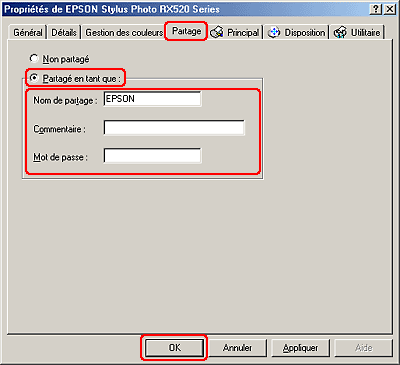
Accès à l’imprimante par le réseau
Procédez comme suit pour ajouter l'imprimante à chaque ordinateur du réseau devant accéder à l'imprimante.
 |
Remarque : |
 |
Cliquez sur Démarrer, pointez vers Paramètres, puis cliquez sur Imprimantes.
|
 |
Double-cliquez sur l’icône Ajout d’imprimante. L’écran Assistant Ajout d’imprimante s’affiche.
|
 |
Cliquez sur Suivant.
|
 |
Sélectionnez Imprimante réseau et cliquez sur Suivant.
|
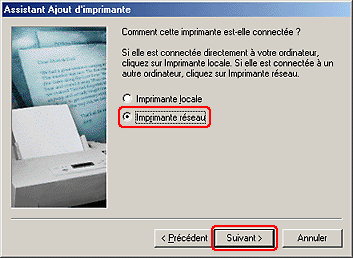
 |
À l’écran suivant, cliquez sur Parcourir.
|
 |
Double-cliquez sur l’icône de l’ordinateur directement connecté à l’imprimante. Cliquez ensuite sur l’icône de l’imprimante utilisée.
|
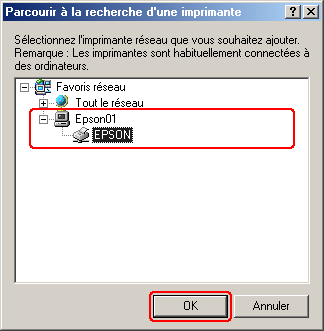
 |
Cliquez sur OK et suivez les instructions qui s’affichent.
|
 |  |
Remarque : |
 |  |
|
Pour surveiller l’état d’une imprimante partagée, vous devez installer EPSON Status Monitor 3 sur chaque ordinateur. EPSON Status Monitor 3 s’installe automatiquement lors de l'installation du logiciel d’impression.
|
|
|  |



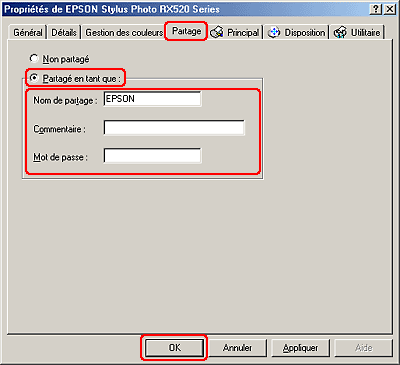
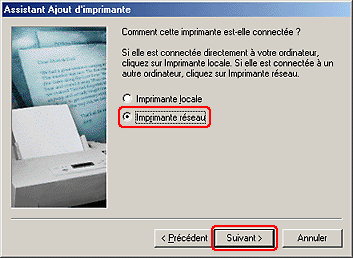
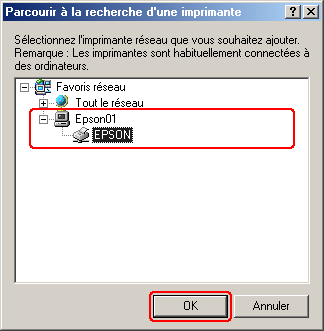




 Configuration de l’imprimante comme imprimante partagée
Configuration de l’imprimante comme imprimante partagée









 Haut
Haut Voir
Voir